7z هو تنسيق ملف أرشيف. وهو يعمل بشكل مشابه لـ تنسيق الرمز البريدي ، ولكن مع عدد من المزايا الرئيسية ، مثل الضغط الفائق ودعم أحجام الملفات الضخمة. ومع ذلك، فهو ليس شائعًا، لذلك قد تحتاج إلى مساعدة إضافية لفتح أو استخراج المحتويات في ملف 7Z اعتمادًا على النظام الأساسي.
إذا قمت للتو بتنزيل ملف 7z أو تلقيته، فسوف توضح الإرشادات أدناه ما يجب عليك فعله لفتح ملفات 7z أو استخراجها في أنظمة التشغيل Windows، وMac، وLinux.
كيفية فتح واستخراج ملفات 7z في ويندوز
توفر أنظمة تشغيل Windows دعمًا أصليًا لملفات ZIP، ولكن ليس للتنسيق 7z. ولحسن الحظ، فإن تطبيق 7-Zip المجاني والمفتوح المصدر هو كل ما تحتاجه لفتح واستخراج المحتويات داخل ملفات 7z.
ابدأ بتنزيل برنامج 7-Zip وتثبيته من 7-Zip.org. برنامج التثبيت خالي تمامًا من برامج الإعلانات المتسللة، لذا لا تقلق. بعد ذلك، انقر بزر الماوس الأيمن فوق أي ملف 7z على جهاز الكمبيوتر الخاص بك، وستجد خيار القائمة السياقية 7-Zip . إذا كنت تستخدم نظام التشغيل Windows 11، فيجب عليك أولاً تحديد إظهار المزيد من الخيارات للكشف عنه.
ستجد بعد ذلك مجموعة من الخيارات. أهمها فتح الأرشيف ، واستخراج الملفات ، واستخرج هنا .
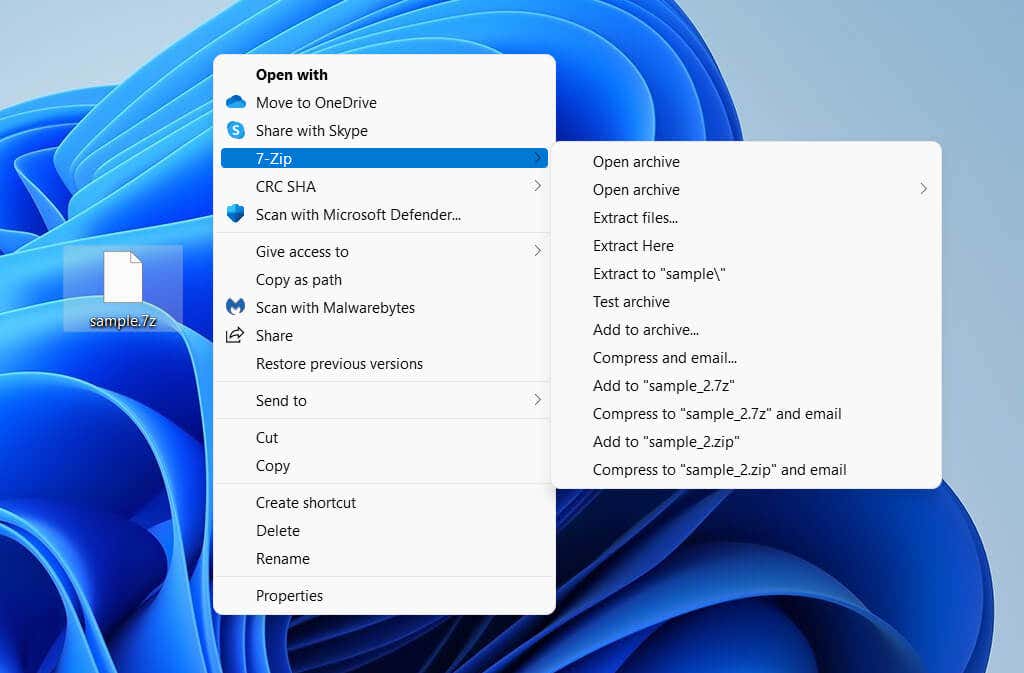
فتح الأرشيف: يتيح لك عرض المحتويات باستخدام 7-Zip File Manager. يمكنك التنقل في بنية الملف والمجلد بالكامل في الأرشيف واستخراج العناصر المحددة باستخدام خيار استخراج . يتميز البرنامج أيضًا بخيار حذف الذي يتيح لك إزالة العناصر من الأرشيف.
بدلاً من ذلك، يمكنك تشغيل 7-Zip File Manager عبر قائمة ابدأ وتحديد ملف >فتح لتحميل وعرض 7z ملف من أي دليل على جهاز الكمبيوتر الخاص بك.
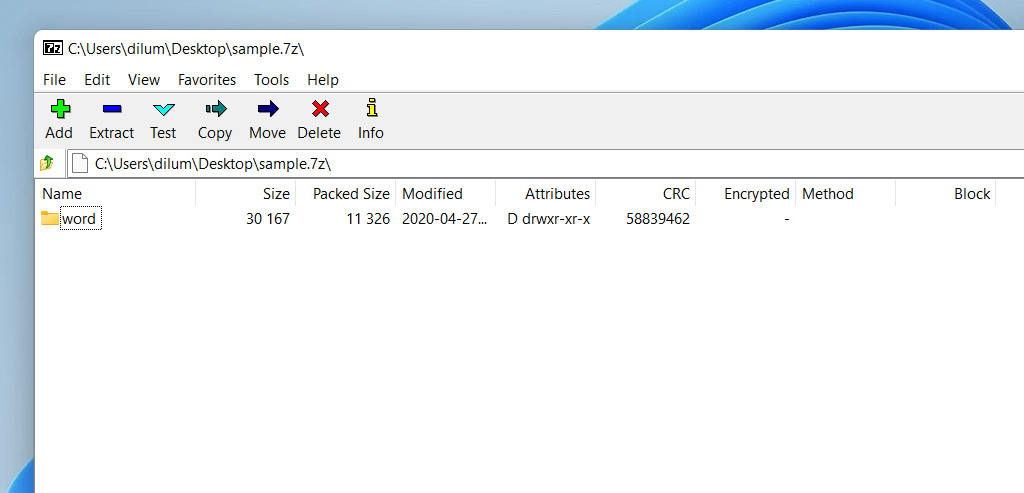
استخراج الملفات: لاستخراج محتويات ملف 7z بأكمله. حدد دليلاً وحدد استخراج.
الاستخراج هنا: يتيح لك استخراج محتويات أرشيف 7z بالكامل على الفور إلى نفس الدليل.
يمكنك أيضًا تكوين ملفات 7z لفتحها دائمًا في 7-Zip File Manager. للقيام بذلك، انقر بزر الماوس الأيمن فوق أي ملف 7z وحدد فتح باستخدام . بعد ذلك، حدد 7-Zip File Manager ، وحدد المربع بجوار استخدام هذا التطبيق دائمًا لفتح ملفات .7z ، ثم حدد موافق ..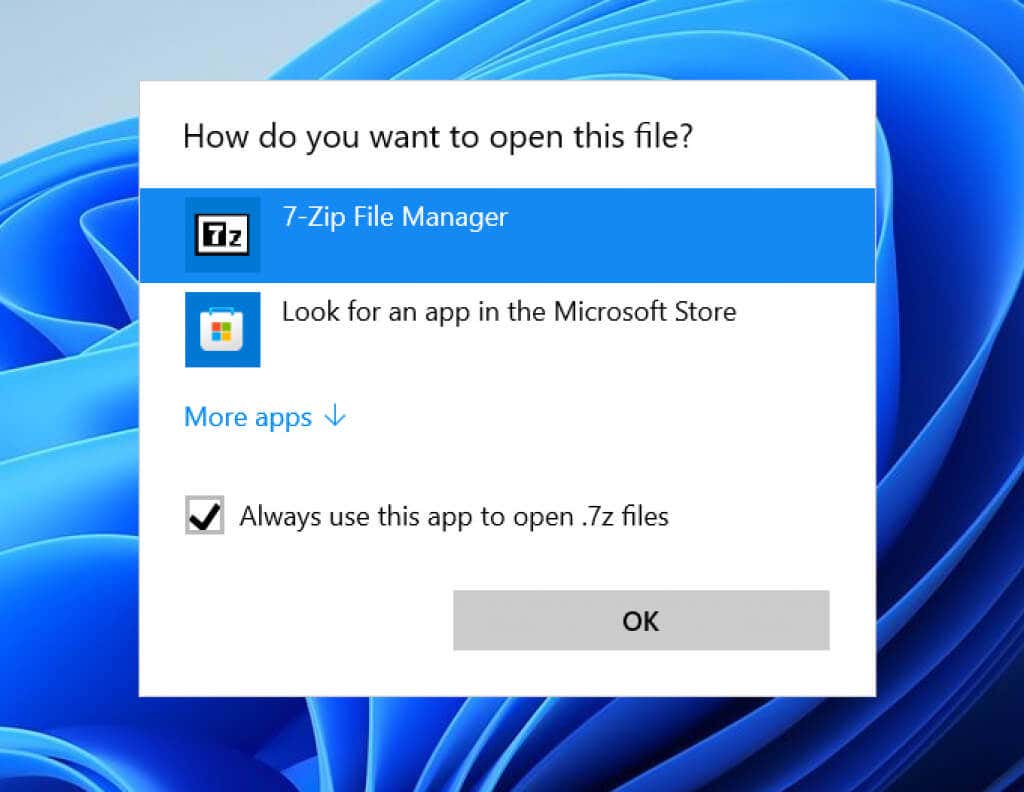
يسمح لك 7-Zip أيضًا بإنشاء أرشيفات 7z جديدة. انقر بزر الماوس الأيمن فوق أي ملف أو مجلد (أو مجموعة من العناصر)، وأشر إلى 7-zip، وحدد إضافة إلى الأرشيف .
كيفية فتح واستخراج ملفات 7z على نظام ماك
إذا كان جهاز Mac لديك يعمل بإصدار حديث نسبيًا من نظام التشغيل macOS (مثل Catalina أو Big Sur أو Monterey)، فيمكنك استخدام أداة الأرشفة المضمنة لاستخراج ملفات 7z.
ما عليك سوى النقر على ملف 7z وتحديد فتح باستخدام >أداة الأرشفة المساعدة التي ستطالب أداة الأرشفة تلقائيًا باستخراج المحتويات إلى نفس الدليل.
<ق>11بدلاً من ذلك، يمكنك فتح أداة الأرشيف عبر البحث المسلط الضوء عليه وتحديد ملف >فتح الأرشيف لتحديد واستخراج محتويات أي ملف 7z.
إذا فشلت أداة الأرشفة في استخراج ملف 7z، فإن أفضل خيار لديك هو الحصول على Unarchiver من متجر تطبيقات ماك. إنها أداة مجانية تمامًا تتميز بالدعم الكامل لتنسيق 7z. كما أنه يوفر خيارات قائمة على واجهة المستخدم الرسومية مثل القدرة على نقل الأرشيفات إلى سلة المهملات بعد الاستخراج.
إذا كنت تفضل إمكانية معاينة ملفات 7z قبل استخراجها، فجرّب BetterZip. كما يسمح لك أيضًا بإنشاء أرشيفات 7z على جهاز Mac من البداية ويأتي مع نسخة تجريبية مدتها 30 يومًا. يكلف 24.95 دولارًا لكل ترخيص.
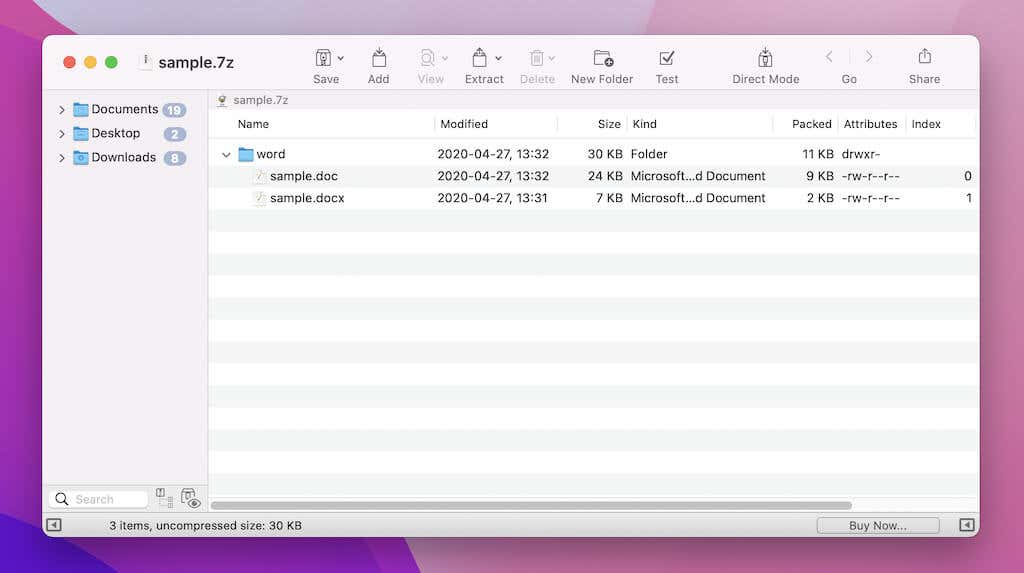
يمكنك فتح ملفات 7z مباشرة باستخدام تطبيق BetterZip، أو عن طريق النقر مع الضغط على مفتاح التحكم على الملف وتحديد BetterZip >فتح في BetterZip . يمكنك بعد ذلك اختيار استخراج أو حذف عناصر محددة داخل الأرشيف.
كيفية فتح واستخراج ملفات 7z في نظام التشغيل Linux
اعتمادًا على توزيعة Linux لديك، قد يكون لديك دعم أصلي لتنسيق 7z. ومع ذلك، إذا كنت تواجه مشكلة في فتح ملفات 7z، فابحث عن التثبيت P7zip عبر مدير الحزم (مثل مدير البرامج في Linux Mint).
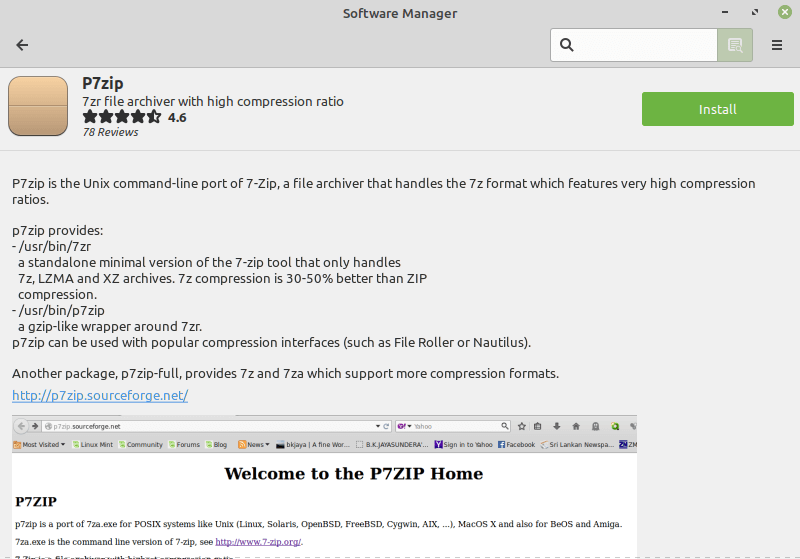
P7zip هو منفذ سطر أوامر لـ 7-Zip لنظام التشغيل Windows، وتثبيته يضيف دعم 7z لنظام التشغيل Linux. هناك طريقة بديلة لتثبيته وهي تشغيل الأمر التالي في الوحدة الطرفية:
sudo apt-get install p7zip-full
بعد تثبيت P7Zip، افتح File Roller أو Archive Manager وحدد فتح لتحميل ملف 7z..
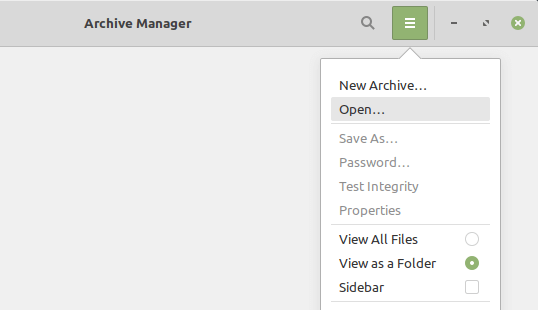
إذا نجحت، فمن المفترض أن تكون قادرًا على التنقل في الأرشيف واستخراج محتوياته.
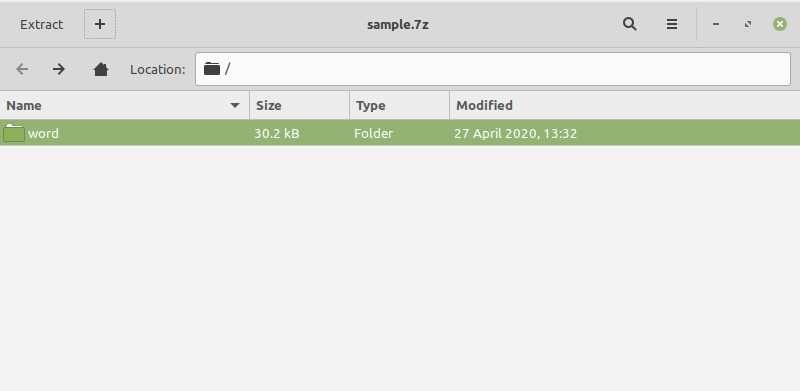
يمكنك أيضًا ضغط العناصر بتنسيق 7z. قم بتمييز العنصر أو العناصر التي تريد أرشفتها وحدِّدها، ثم انقر بزر الماوس الأيمن وحدد ضغط . قم بتعيين 7z كتنسيق الضغط وحدد إنشاء .
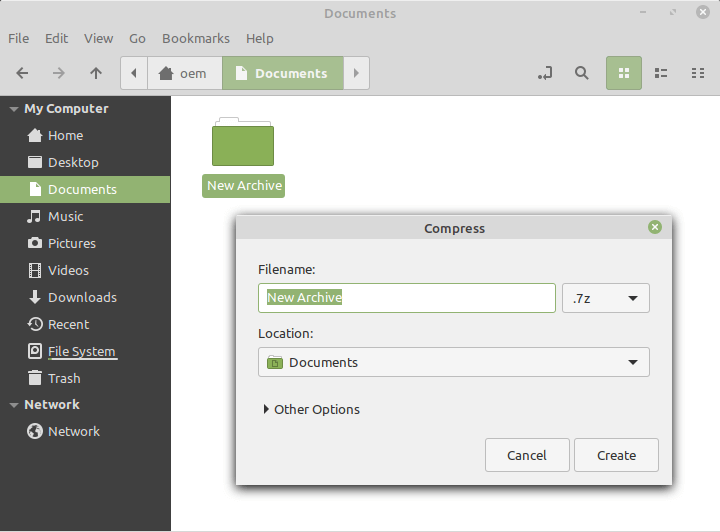
نصيحة: يضيف P7zip خيارات سطر أوامر متعددة إلى الوحدة الطرفية. اكتب 7z ثم اضغط على Enter لإظهار الأوامر والمفاتيح المدعومة.
فتح واستخراج وضغط في 7z
7z هو تنسيق ضغط قوي. لكنها ليست شائعة، وتؤدي إلى الارتباك، وتفتقر إلى الدعم على العديد من منصات سطح المكتب والأجهزة المحمولة. على الرغم من أنك تعرف الآن كيفية فتح ملفات 7z واستخراجها وحتى إنشائها، فمن الأفضل التزم بتنسيقات ZIP أو RAR لأي ملفات أو مجلدات تخطط لمشاركتها... على الأقل حتى يصبح تنسيق 7z أكثر انتشارًا.
.